今天给大家介绍一下如何在微信群中设置禁止群成员互加好友的具体操作步骤。
-
1. 首先打开手机上的微信APP,然后依次点击通讯录---群组,选择我们想要设置的微信群,点击,进入聊天页面,在页面右上角点击 ... 图标。
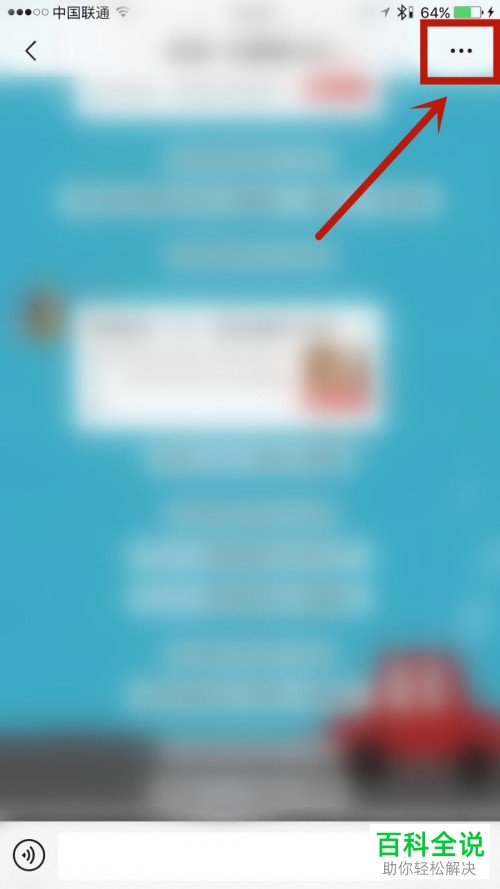
-
2. 进入聊天信息页面后,找到群管理选项,打开。

-
3. 如图,找到群聊邀请确认选项,将其右侧的开关打开。

-
4. 然后我们让群内成员打开自己的微信进行分别设置,依次点击我---设置。
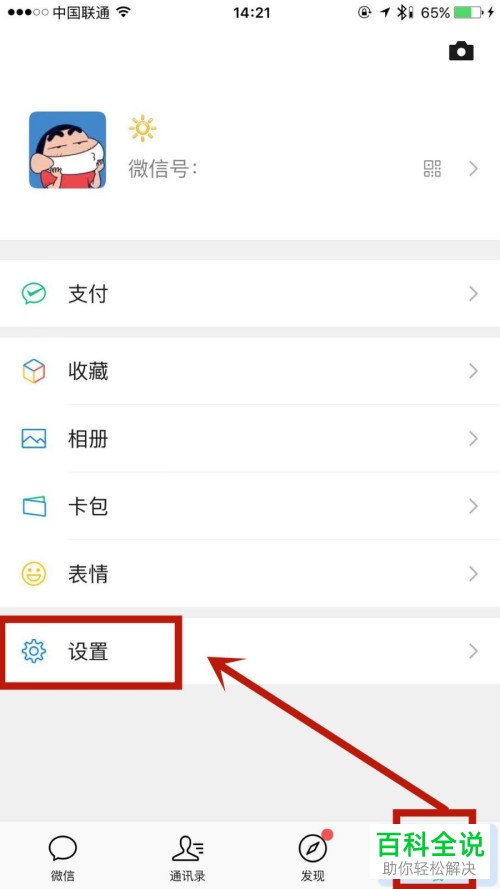
-
5. 然后选择设置页面的隐私选项。
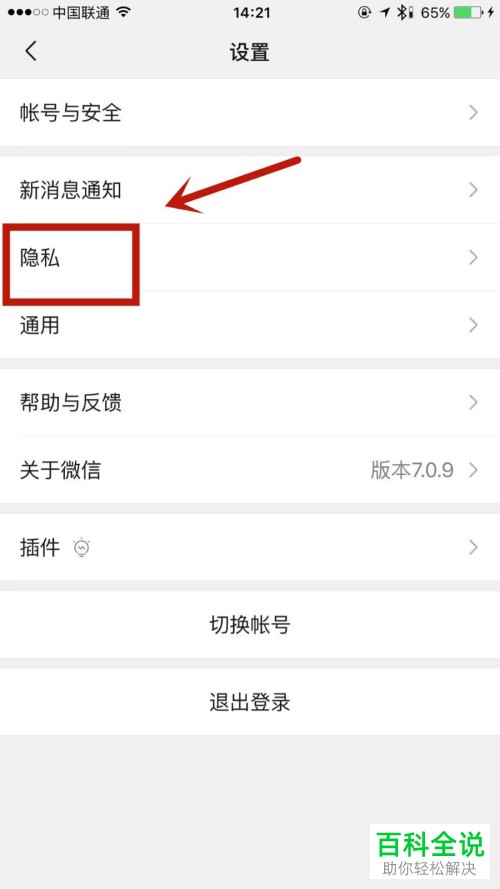
-
6. 接着在打开的隐私页面选择添加我的方式选项。

-
7. 如图,在下方找到群聊,将右侧的开关关闭即可。
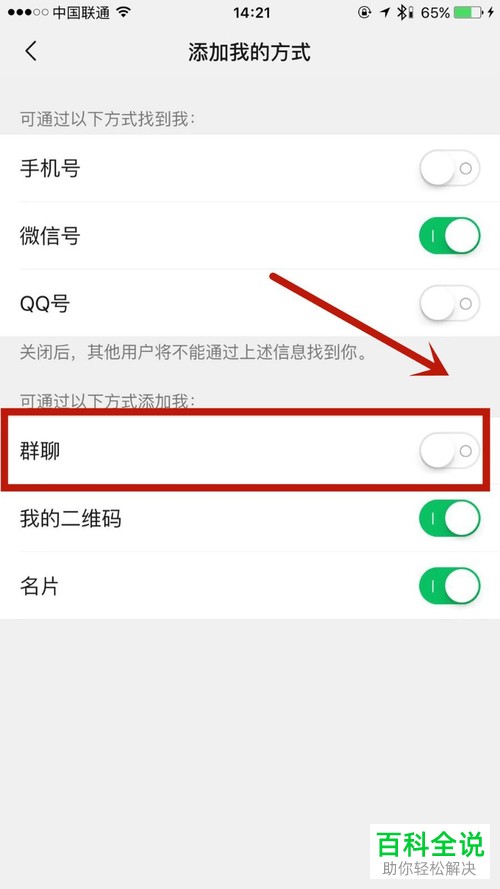 以上就是如何在微信群中设置禁止群成员互加好友的具体操作步骤。
以上就是如何在微信群中设置禁止群成员互加好友的具体操作步骤。
